Ransom.Win32.EVILANT.THAOBBD
UDS:Trojan-Ransom.Win32.Encoder.vqt (KASPERSKY)
Windows

Tipo de grayware:
Ransomware
Destrutivo:
Não
Criptografado:

In the Wild:
Sim
Visão geral
It arrives on a system as a file dropped by other malware or as a file downloaded unknowingly by users when visiting malicious sites.
Stiehlt bestimmte Daten vom System und/oder dem Benutzer.
Detalhes técnicos
Übertragungsdetails
It arrives on a system as a file dropped by other malware or as a file downloaded unknowingly by users when visiting malicious sites.
Installation
Schleust die folgenden Dateien ein:
- C:\Users\{Username}\Desktop\custom_wallpaper.jpg → used to change the Desktop's wallpaper.
Schleust folgende Komponentendateien ein:
- %User Temp%\_MEI[Random Numbers}\{Python Component Files}
- %User Temp%\_{Random Characters}
- %User Temp%\tmp{Random Characters}\gen_py\__init__.py
- %User Temp%\tmp{Random Characters}\gen_py\dicts.dat
(Hinweis: %User Temp% ist der Ordner 'Temp' des aktuellen Benutzers, normalerweise C:\Dokumente und Einstellungen\{Benutzername}\Lokale Einstellungen\Temp unter Windows 2000(32-bit), XP und Server 2003(32-bit) und C:\Users\{Benutzername}\AppData\Local\Temp unter Windows Vista, 7, 8, 8.1, 2008(64-bit), 2012(64-bit) und 10(64-bit).)
Fügt die folgenden Prozesse hinzu:
- powershell "REG ADD \"HKEY_LOCAL_MACHINE\SOFTWARE\Policies\Microsoft\Windows Defender\" /v DisableAntiSpyware /t REG_DWORD /d 1 /f" → if the malware is executed on Windows 7.
- powershell "Set-MpPreference -DisableRealtimeMonitoring $true" → if the malware is not executed on Windows 7.
Andere Systemänderungen
Ändert die folgenden Registrierungseinträge:
If running on Windows 7:
HKEY_LOCAL_MACHINE\SOFTWARE\Policies\
Microsoft\Windows Defender
DisableAntiSpyware = 1
(Note: The default value data of the said registry entry is 0.)
If running on Windows 7 and after decryption routine:
HKEY_LOCAL_MACHINE\SOFTWARE\Policies\
Microsoft\Windows Defender
DisableAntiSpyware = 0
(Note: The default value data of the said registry entry is 0.)
HKEY_CURRENT_USER\Control Panel\Desktop
Wallpaper = C:\Users\{Username}\Desktop\custom_wallpaper.jpg
(Note: The default value data of the said registry entry is {Default Image Filename}.)
Datendiebstahl
Stiehlt folgende Daten:
- System's IP Address
- OS Information
Andere Details
Es macht Folgendes:
- It displays the following message box prompting the user to execute the malware with elevated privileges:
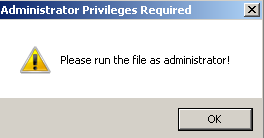
- It terminates itself if found running on the following virtual environments by checking the system's processor information:
- Oracle VM Virtualbox
- VMWare Workstation
- VMWare Player
- Microsoft Hyper-V
- Parallels Desktop
- KVM/QEMU
- Xen
- Windows Hyper-V
- It connects to a Telegram bot using the following API endpoint:
- https://{BLOCKED}egram.org/bot6893451039:{BLOCKED}Y19-RF8rfOKQUSizMAqvr28{BLOCKED}/sendMessage
- Channel ID = "-1002134979192"
- It sends the following messages and stolen information to the Telegram bot:
- "infected..." → sent after getting the system's IP and OS information.
- "{System's IP Address} {OS Information} → sent after getting the system's IP address and OS information.
- "encrypted" → sent after encrypting files and changing the wallpaper.
- "don't wanna pay" → sent after the user selected Yes in "I don't wanna pay" prompt.
- "decrypted" → sent after decrypting the files.
- It encrypts files including backup files (.bak).
- After encryption and 14 seconds delay, it sets the Desktop wallpaper using the following image:
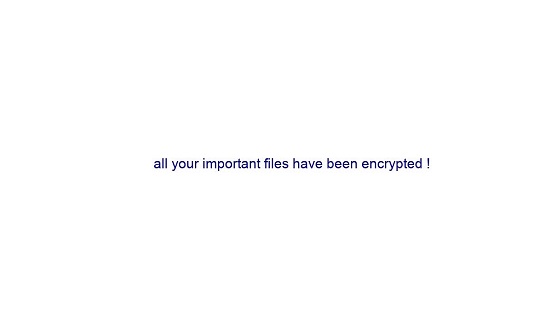
- It displays a GUI which consists of the following:
- Ransom note
- 24-hour countdown
- CPU usage in percent
- Memory usage in percent
- Disk usage in percent
- "how to buy bitcoin" button
- "I don't wanna pay" button
- "can i recover my files?" button
- "I'm safe?" button
- "help" button
- "unlock me now" button
- Textbox to input the unlock key
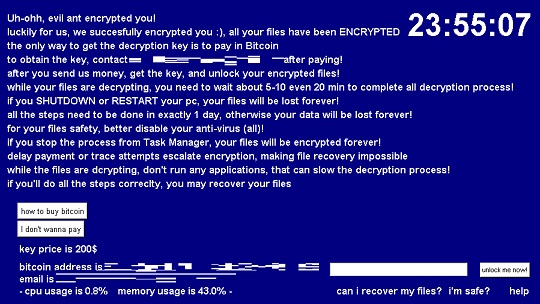
- It opens the following websites if the user clicked the "how to buy bitcoin" button:
- https://en.wikipedia.org/wiki/Bitcoin
- https://www.binance.com/en/how-to-buy/bitcoin
- It displays the following message box if the user clicked the "I don't wanna pay" button:
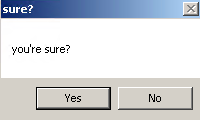
- It restarts the system after 0.25 second if the user clicked "Yes".
- It displays the following message box if the user clicked "No":
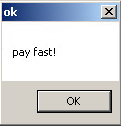
- It displays the following message box if the user clicked the "can i recover my files?" button:
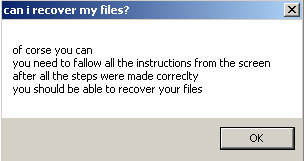
- It displays the following message box if the user clicked the "i'm safe?" button:
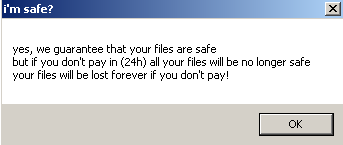
- It displays the following message box if the user clicked the "help" button:
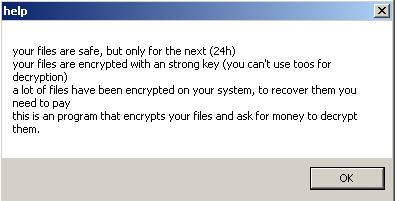
- If the user inputs the correct unlock key and clicked the "unlock me now!" button, it triggers the following decryption routine:
- It decrypts all encrypted files.
- It displays the following message box:
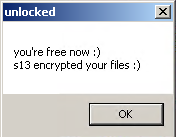
- It enables the Windows Defender by executing the following processes:
- powershell "REG ADD \"HKEY_LOCAL_MACHINE\SOFTWARE\Policies\Microsoft\Windows Defender\" /v DisableAntiSpyware /t REG_DWORD /d 0 /f" → if the malware is executed on Windows 7.
- powershell "Set-MpPreference -DisableRealtimeMonitoring $false" → if the malware is not executed on Windows 7.
- It drops the following text file:
- C:\ESD\messagefroms13.txt
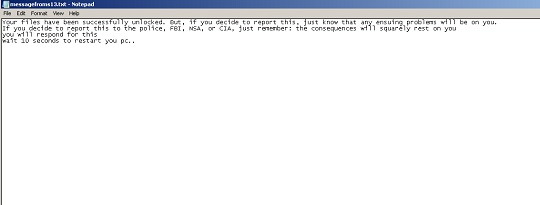
- C:\ESD\messagefroms13.txt
- It executes the following process to open the dropped text file:
- "%System%\NOTEPAD.EXE" C:\ESD\messagefroms13.txt
- It restarts the machine after 11 seconds.
- It displays the following message box if the user clicked the "unlock me now!" button with no input unlock key:
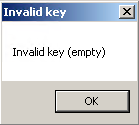
- It restarts the system if the 24-hour countdown reaches 00:00:00.
- The GUI updates every second.
Solução
Step 1
Für Windows ME und XP Benutzer: Stellen Sie vor einer Suche sicher, dass die Systemwiederherstellung deaktiviert ist, damit der gesamte Computer durchsucht werden kann.
Step 2
<p> Beachten Sie, dass nicht alle Dateien, Ordner, Registrierungsschlüssel und Einträge auf Ihrem Computer installiert sind, während diese Malware / Spyware / Grayware ausgeführt wird. Dies kann auf eine unvollständige Installation oder andere Betriebssystembedingungen zurückzuführen sein. Fahren Sie mit dem nächsten Schritt fort. </ p><p> Beachten Sie, dass nicht alle Dateien, Ordner, Registrierungsschlüssel und Einträge auf Ihrem Computer installiert sind, während diese Malware / Spyware / Grayware ausgeführt wird. Dies kann auf eine unvollständige Installation oder andere Betriebssystembedingungen zurückzuführen sein. Fahren Sie mit dem nächsten Schritt fort. </ p>
Step 3
Diesen geänderten Registrierungswert wiederherstellen
Wichtig: Eine nicht ordnungsgemäße Bearbeitung der Windows Registrierung kann zu einer dauerhaften Fehlfunktion des Systems führen. Führen Sie diesen Schritt nur durch, wenn Sie mit der Vorgehensweise vertraut sind oder wenn Sie Ihren Systemadministrator um Unterstützung bitten können. Lesen Sie ansonsten zuerst diesen Microsoft Artikel, bevor Sie die Registrierung Ihres Computers ändern.
- In HKEY_LOCAL_MACHINE\SOFTWARE\Policies\Microsoft\Windows Defender
- DisableAntiSpyware = 1
- DisableAntiSpyware = 1
- In HKEY_CURRENT_USER\Control Panel\Desktop
- Wallpaper = C:\Users\{Username}\Desktop\custom_wallpaper.jpg
- Wallpaper = C:\Users\{Username}\Desktop\custom_wallpaper.jpg
Step 4
Diese Dateien suchen und löschen
- C:\Users\{Username}\Desktop\custom_wallpaper.jpg
- C:\ESD\messagefroms13.txt
- %User Temp%\_MEI[Random Numbers}\{Python Component Files}
- %User Temp%\_{Random Characters}
- %User Temp%\tmp{Random Characters}\gen_py\__init__.py
- %User Temp%\tmp{Random Characters}\gen_py\dicts.dat
- C:\Users\{Username}\Desktop\custom_wallpaper.jpg
- C:\ESD\messagefroms13.txt
- %User Temp%\_MEI[Random Numbers}\{Python Component Files}
- %User Temp%\_{Random Characters}
- %User Temp%\tmp{Random Characters}\gen_py\__init__.py
- %User Temp%\tmp{Random Characters}\gen_py\dicts.dat
Step 5
Diese Ordner suchen und löschen
- C:\ESD
- %User Temp%\_MEI[Random Numbers}
- %User Temp%\tmp{Random Characters}\gen_py
- %User Temp%\tmp{Random Characters}
Step 6
Durchsuchen Sie Ihren Computer mit Ihrem Trend Micro Produkt, und löschen Sie Dateien, die als Ransom.Win32.EVILANT.THAOBBD entdeckt werden. Falls die entdeckten Dateien bereits von Ihrem Trend Micro Produkt gesäubert, gelöscht oder in Quarantäne verschoben wurden, sind keine weiteren Schritte erforderlich. Dateien in Quarantäne können einfach gelöscht werden. Auf dieser Knowledge-Base-Seite finden Sie weitere Informationen.
Step 7
Restore encrypted files from backup.
Step 8
Desktop-Eigenschaften zurücksetzen
Participe da nossa pesquisa!

